Apple heeft onlangs de stabiele versie van iOS 18 uitgebracht , met een scala aan nieuwe functies, aanpassingsopties en applicaties.
Een van de opvallende features van iOS 18 is de Game Mode . Dus, wat doet deze feature precies? Dit artikel gaat dieper in op de details van de Game Mode in iOS 18.
Wat is de iOS 18-spelmodus?
Zoals de naam al doet vermoeden, is de Game-modus op iOS 18 ontworpen om de prestaties van je iPhone te optimaliseren, specifiek voor gamen.
Deze modus onderneemt verschillende activiteiten om uw game-ervaring te verbeteren, waaronder het vrijmaken van systeembronnen en het minimaliseren van achtergrondprocessen.
Het integreert in essentie talrijke optimalisaties die gericht zijn op het leveren van verbeterde en stabielere framesnelheden in high-end games zoals Genshin Impact en Pokémon GO .
Bovendien vermindert de Gamemodus op iOS 18 de latentie bij het gebruik van draadloze gamecontrollers en AirPods, waardoor hun reactievermogen wordt verbeterd.
Hoe schakel ik de spelmodus in op iOS 18?
Als u iOS 18 of een van de openbare of ontwikkelaarsbètaversies gebruikt, zult u zien dat de Gamemodus-functie al is ingeschakeld.
De spelmodus wordt automatisch geactiveerd zodra u een spel start. Hierdoor wordt de achtergrondactiviteit op uw iPhone geminimaliseerd, wat zorgt voor een vloeiendere spelervaring en consistente framesnelheden.

- Om de Gamemodus op iOS 18 te gebruiken, start je een geavanceerd spel.
- Zodra het spel wordt gestart, ziet u bovenaan het scherm de melding ‘ Game Mode On ‘.
- Dit betekent dat de spelmodus momenteel actief is op uw iPhone.
Hoe schakel ik de spelmodus op de iPhone uit?
Als u de achtergrondactiviteiten van apps zoals WhatsApp, Messenger, etc. niet wilt beperken, kunt u de Game Mode op uw iPhone uitschakelen. Dit doet u als volgt:
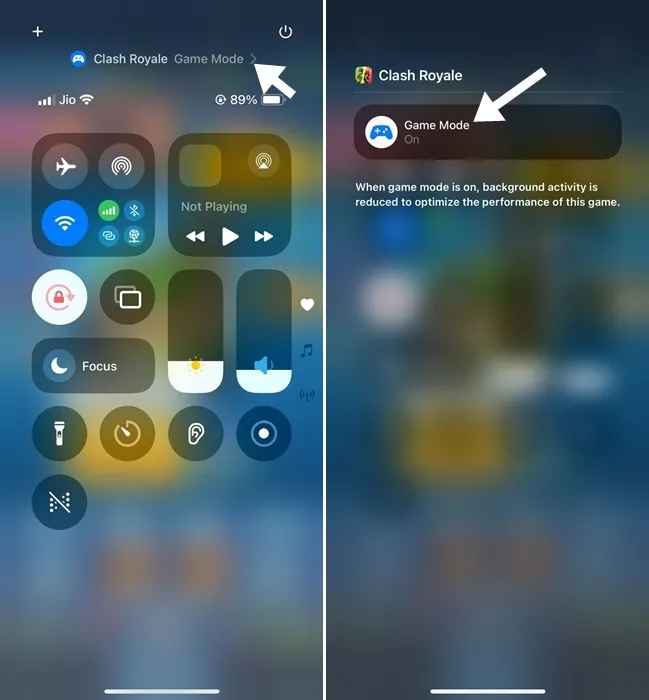
- Open het spel. Wanneer de ‘ Game Mode On’ -melding verschijnt, tikt u erop om de functie uit te schakelen.
- Je kunt het Controlecentrum ook tijdens het spelen openen.
- Tik bovenaan het Bedieningspaneel op de naam van het spel.
- Je ziet de Game Mode-schakelaar. Tik erop om de modus uit te schakelen.
Welke iPhones zijn compatibel met de spelmodus?
Niet alle iPhones ondersteunen de Gamemodus-functie, aangezien deze al bij iOS 18 is inbegrepen. Bovendien ontvangt niet elke iPhone deze update.
Samengevat is de Game Mode beschikbaar op elke iPhone die compatibel is met iOS 18. Hier is een lijst met compatibele iPhones:
iPhone XR, XS en XS Max
iPhone 11, 11 Pro, 11 Pro Max
iPhone SE (2e generatie)
iPhone 12, 12 mini
iPhone 12 Pro, 12 Pro Max
iPhone 13, 13 mini
iPhone 13 Pro, 13 Pro Max
iPhone SE (3e generatie)
iPhone 14, 14 Plus
iPhone 14 Pro, 14 Pro Max
iPhone 15, 15 Plus
iPhone 15 Pro, 15 Pro Max
iPhone 16, 16 Plus
iPhone 16 Pro, 16 Pro Max
Welke games ondersteunen de spelmodus op iOS 18?
Hoewel de spelmodus geen specifieke hardwarevereisten heeft, is deze niet compatibel met elk spel.
Deze functie wordt automatisch geactiveerd voor bepaalde games, maar wordt niet universeel geactiveerd. Momenteel ondersteunt het bekende titels zoals Brawl Stars , Call of Duty Mobile , PUBG Mobile en vele anderen.
Dit artikel biedt een overzicht van de Game Mode in iOS 18 en instructies over hoe je deze op je iPhone in- of uitschakelt. Als je nog vragen hebt over dit onderwerp, laat dan gerust een reactie achter. En als je deze gids nuttig vindt, deel hem dan met je vrienden.